Leçon 39 Effet 3D facile dans Photoshop
Bonjour à nouveau. Aujourd'hui, je souhaite examiner un effet 3D intéressant et très populaire qui ajoute de la dynamique à la photographie. Mais ensuite, vous verrez tout par vous-même. Je suis sûr que les gens qui aiment les types de traitement inhabituels l'apprécieront.
Eh bien, êtes-vous prêt ? Ouvrez Photoshop et prenez une photo. Par exemple, j'ai pris une photo en noir et blanc d'une fille. Et je vous conseille de prendre du n/b, car cet effet a l'air le plus intéressant possible.
Ne tardons pas et commençons tout de suite. La leçon est facile, voire très facile, elle ne vous prendra donc que 5 minutes.
Étape 1. Nous avons ouvert l'image, maintenant nous faisons une copie de notre arrière-plan en utilisant Ctrl+J. Et pour plus de commodité, je vous conseille de le renommer en "Rouge"(deux fois avec le bouton gauche de la souris sur le nom). Et masquez également l’arrière-plan. Au final, cela devrait ressembler à ceci :
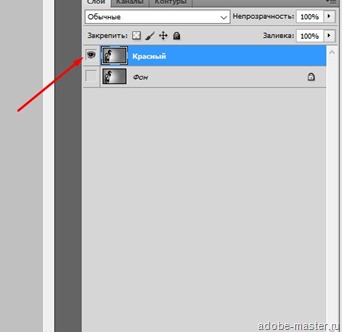
Étape 2. Passons à l'édition des calques "Rouge". Ceci peut être fait de deux façons:
- Faites un clic gauche deux fois sur le calque (pas par nom, mais par calque !).
- Ou comme ça - .
Et laissez une coche uniquement dessus « R » (rouge).
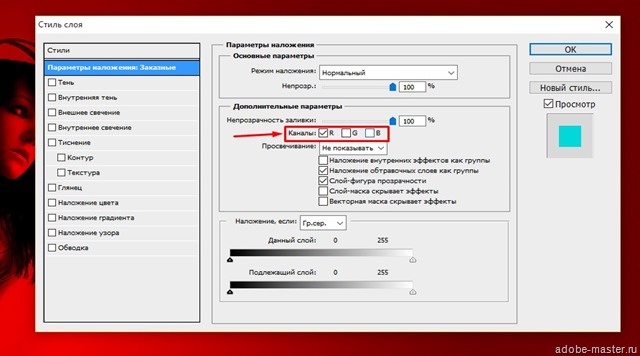
Étape 3. Encore une fois, créez une copie et donnez-lui un nom "Bleu" et masquer le calque "Rouge". Accédez aux paramètres et quittez uniquement « G » (Vert) Et « B » (bleu).
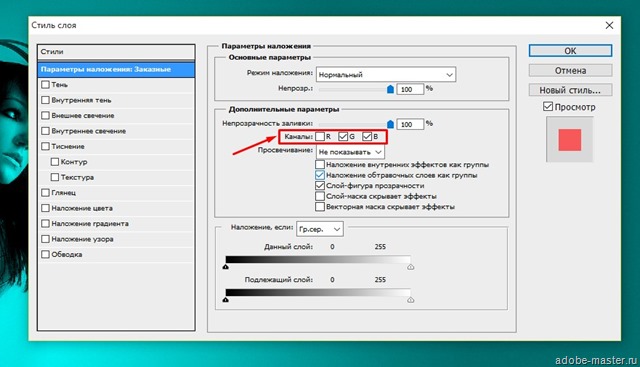
Nous rendons également visibles deux calques "Bleu" Et "Rouge".
Étape 4. Et maintenant le final et la partie la plus intéressante. Serrer Ctrl et faites un clic gauche sur la vignette du calque et utilisez maintenant l'outil "En mouvement."
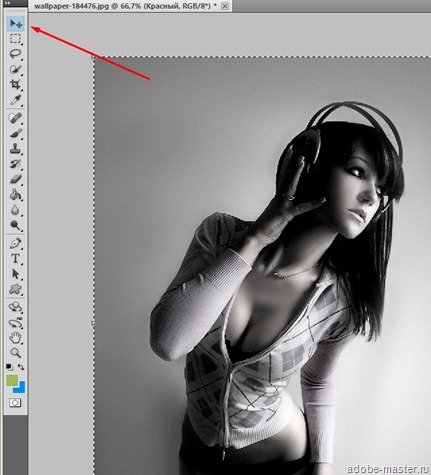
Et des flèches déplacer le calque vers la droite. Pas grand chose pour obtenir grossièrement le résultat final (voir ci-dessous). Ici c'est selon votre goût.
On fait la même chose avec le calque "Bleu", déplacez-le simplement vers la gauche.
Et nous rendons visible l’arrière-plan original. Ceci est nécessaire pour éliminer les bords colorés.




















